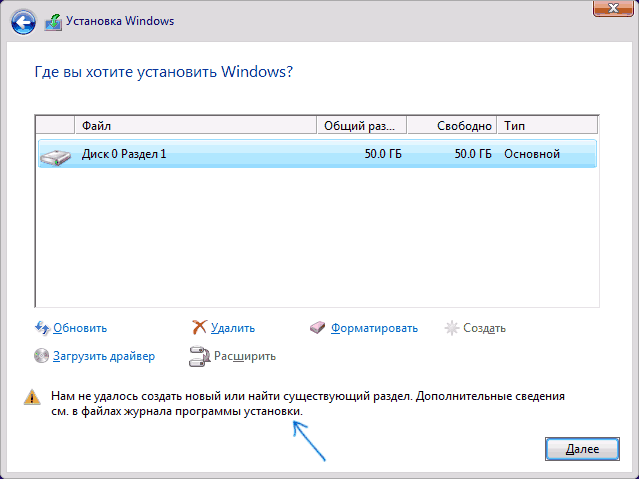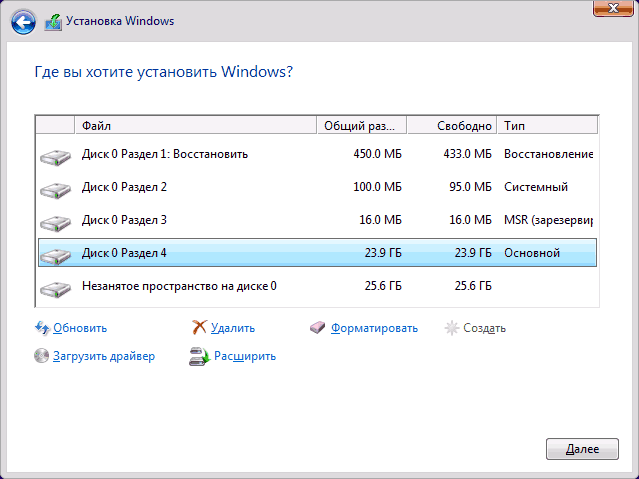Не удалось создать новый или найти существующий раздел
Не удалось создать новый или найти существующий раздел
Установка Windows 10 на ПК очень проста. Все, что вам нужно сделать это создать загрузочный USB-диск , вставить его и следовать за мастером. При установке Windows 10 попросит вас выбрать раздел. Как правило, вы просто выбираете нужный раздел или диск из списка, а Windows выполняет остальную часть процесса. Однако, иногда Windows может показать вам сообщение об ошибке: “Нам не удалось создать новый или найти существующий раздел“. Эта ошибка может возникнуть по ряду причин, даже на отлично функционирующих SSD и жестких дисках. В этом руководстве мы разберем, как исправить, что делать и как решить эту ошибку в Windows 10.
Исправить не удалось создать новый раздел, ошибка 0x8004240f
Установка Windows 10 на ПК или ноутбуке очень легко и просто. Все, что вам нужно сделать, это скачать Windows 10 ISO, создать загрузочную флешку, вставьте его и следуйте инструкциям на экране. Во время установки Windows 10 просит вас выбрать раздел. Как правило, вы просто выбираете нужный раздел или диск из списка, а остальную работу выполняет Windows. Но иногда пользователи сообщали, что не удалось создать новый раздел.‘Не удалось создать новый раздел‘ сообщение об ошибке при установке Windows 10. Эта ошибка может возникнуть по любому количеству причин, даже на исправных SSD и HDD. Вот нижеприведенные решения, чтобы исправить это не удалось создать новый раздел. Ошибка 0x8004240f.
Отключите дополнительные жесткие диски
Начните с базового решения, отключите все жесткие диски, кроме основного жесткого диска, на котором вы устанавливаете Windows. После отключения всех остальных жестких дисков попробуйте снова установить Windows и посмотрите, сможете ли вы продолжить установку.
Помимо фактического загрузочного USB-накопителя Windows 10, если у вас есть какие-либо другие USB-накопители и карты памяти, подключенные к вашей системе, то в редких случаях Windows может спутать эти диски с обычными жесткими дисками. Отключите эти дополнительные USB-накопители или карты памяти и попробуйте снова установить Windows.
Примечание : Приведенные ниже решения полностью удаляют все данные на вашем диске. Мы рекомендуем сделать резервную копию ваших важных данных перед применением следующих решений.
Сделать раздел активным
Для того, чтобы исправить «Не удалось создать новый раздел» появляется сообщение об ошибке при установке Windows 10, специалисты советуют установить нужный раздел в качестве основного. Вы можете сделать это с помощью инструмента diskpart.
Сначала запустите установку Windows 10 с загрузочного USB или DVD. Пропустите первый экран, а на следующем экране нажмите «Восстановить компьютер», как показано на изображении ниже.

восстановить ссылку на ваш компьютер
нажмите Устранение неполадок Выбрать Расширенные инструменты а затем выберите Командная строка.

Устранение проблем с запуском Windows 10
Команды для активного раздела
Вышеупомянутое действие откроет командную строку. Здесь введите diskpart и нажмите Enter. Это откроет утилиту diskpart, чтобы вы могли сделать раздел активным.
Теперь используйте следующую команду, чтобы вывести список всех дисков в вашей системе.
После перечисления всех дисков найдите диск, на который вы хотите установить Windows. В моем случае номер диска «0». Введите следующую команду, чтобы выбрать диск:
Не забудьте заменить «0» фактическим номером диска.
Чтобы очистить выбранный диск:
Чтобы сделать диск основным, выполните команду
После активации введите
чтобы отформатировать его в файловой системе NTFS.

Сделать раздел активным
Теперь вы можете назначить диск, выполнив команду
Вот и все, выполните выход дважды, чтобы закрыть утилиту diskpart и командную строку. После закрытия командной строки перезагрузите компьютер и попробуйте снова установить Windows.
Я надеюсь, что после применения вышеуказанных решений ошибка Мы не смогли создать новый раздел Или найдите существующий, чтобы просмотреть файлы журнала установки, или мы не удалось создать новый раздел, ошибка 0x8004240f или 0x80042468 решиться. И система позволяет создать новый раздел для успешной установки Windows 10. У вас все еще есть какие-либо вопросы, предложения или трудности при применении вышеуказанных решений, не стесняйтесь обсуждать их в комментариях ниже.
Не удалось создать новый раздел — как избавиться?
Рассмотрим несколько вариантов.
Способ 1
Простейший способ избавиться от ошибки – выбрать главным загрузочным устройством жесткий диск вместо флешки. Но возникает вопрос – как при этом запустить установку? В действительности, для загрузки с флешки нет необходимости перенастраивать BIOS. Современные компьютеры позволяют выбирать устройства запуска непосредственно во время загрузки. Для этого, при запуске компьютера нажимаем клавишу F8. В окне выбирайте загрузочное устройство USB, не меняя при этом настроек по запуску дисков.
Способ 2
В момент возникновения ошибки отключите флешку. Тогда компьютер перезагрузится, и за счет отсутствия «мешающего» USB-привода, машина считает информацию с диска C. После этого можно снова подключить флешку и дождаться окончания установочного процесса.
Установка ОС с внутреннего накопителя
Не удалось решить проблему указанными способами, попробуйте еще один вариант: В ходе инсталляции, во время разметки разделов, создайте один диск, а остальное пространство оставьте как неразмеченную область. Потенциальный раздел под ОС отформатируйте. При помощи комбинации SHIFT+F10 зайдите в командную строку:
- Первая команда:
- После нее:
Команда выводит список накопителей. В идеале вы увидите два устройства – созданный вами жесткий диск и USB-накопитель. Запомните номер, что присвоен диску. Условно представим, что его номер «0».
- Вводим команду:
- Теперь выводим список разделов диска:
- Запомните номер раздела, что вы отводите под установку ОС. Вводим команду:
- Присваиваем диску значение «активный»:
- Форматируем:
Мы покинули утилиту Diskpart, но продолжим работать в командной строке. Заходим в корень флешки. Допустим буква флешки «D»:
- Тогда вводим такую команду:
- Запускаем команду копирования установочных файлов:
- После окончания процесса вводим:
После этой команды диск C становится загрузочным. Теперь, отключите флешку и перезагрузите компьютер. Когда запустится рабочий стол, нажмите комбинацию Win+R и введите:
В появившемся окне удалите Windows Setup из вкладки «Загрузка». Кроме того, избавьтесь от файлов инсталлятора с диска C. Если возникнут вопросы напишите нам. Укажи с чем именно возникли трудности, чтобы мы смогли помочь.
Решения по устранению ошибки 0x80300001
- Первым способом будет простая проверка подготовленности оборудования для установки ОС. Таким образом вы должны убедиться в том, что на установочном диске отсутствуют повреждения в виде царапин или трещин. Соответственно, если на диске есть повреждения, то в нем могут отсутствовать необходимые компоненты.
- Если у вас все в порядке с накопителем (диском или флэшкой), тогда следует проверить дисковод на исправность, запустив, например, другой диск. В случае неисправности дисковода, вам следует его заменить.
- Конечно, при повреждении дисковода и диска, легче перенести установочные данные на флэшку, чтобы выполнить инициализацию с нее.
- Ошибка не перестает выскакивать? Тогда придется заходить в Bios, а для этого, когда только включаете компьютер, нужно нажать клавишу F2 или Delete. После этого вам откроется меню Bios, в котором вам нужно переключить работу с Sata-контроллера IDE. Переключайтесь в меню Bios при помощи стрелочек на клавиатуре. Клавишу Enter применит настройки, клавишей F10 сохраняете все, после чего делаете перезагрузку.
Причина ошибки «Нам не удалось создать новый или найти существующий раздел»
Основная причина невозможности установки Windows 10 с указанным сообщением о том, что не удается создать новый раздел — уже имеющаяся структура разделов на жестком диске или SSD, мешающая созданию необходимых системных разделов с загрузчиком и средой восстановления.
Если из описанного не до конца ясно, что именно происходит, пробую пояснить иначе
- Ошибка возникает в двух ситуациях. Первый вариант: на единственном HDD или SSD, на который устанавливается система, существуют только разделы, созданные вами вручную, в diskpart (или с помощью сторонних программ, например, средств Acronis), при этом они занимают всё пространство диска (например, один раздел на весь диск, если он ранее использовался для хранения данных, был вторым диском на компьютере или только что куплен и отформатирован). При этом, проблема проявляет себя при загрузке в EFI режиме и установке на GPT диск. Второй вариант: на компьютере более одного физического диска (или флешка определяется как локальный диск), вы устанавливаете систему на Диск 1, а Диск 0, который находится перед ним, содержит какие-то свои разделы, которые не могут использоваться в качестве системного раздела (а системные разделы всегда записываются установщиком на Диск 0).

- В данной ситуации программе установки Windows 10 «негде» создать системные разделы (которые можно увидеть на следующем скриншоте), а ранее созданные системные разделы также отсутствуют (так как диск не был ранее системным или, если был, был переформатирован без учета необходимости места под системные разделы) — именно так трактуется «Нам не удалось создать новый или найти существующий раздел».

Уже это объяснение может быть достаточно для более опытного пользователя, чтобы понять суть проблемы и исправить её. А для начинающих пользователей несколько решений описаны далее.
Внимание: приведенные далее решения предполагают, что вы устанавливаете одну единственную ОС (а не, например, Windows 10 после установки Linux), и, кроме этого, диск, на который производится установка обозначен как Диск 0 (если это не так, когда у вас несколько дисков на ПК, измените порядок жестких дисков и SSD в БИОС/UEFI таким образом, чтобы целевой диск оказался на первом месте, либо просто переключите SATA-кабели).
Несколько важных примечаний:
- Если в программе установки Диск 0 — это не тот диск (речь о физическом HDD), на который планируется устанавливать систему (т.е. вы ставите ее на Диск 1), а, например, диск с данными, то можно поискать в БИОС/UEFI параметры, отвечающие за порядок следования жестких дисков в системе (не то же самое, что порядок загрузки) и установить диск, на который следует ставить ОС на первое место. Уже этого может оказаться достаточно для решения проблемы. В разных версиях БИОС параметры могут находиться в разных местах, чаще всего в отдельном подразделе Hard Disk Drive Priority на вкладке Boot configuration (но может быть и в конфигурации SATA). Если найти такого параметра найти не удается, можно просто поменять местами шлейфы между двумя дисками, это изменит их очередность.
- Иногда при установке Windows с флешки или внешнего жесткого диска, именно они отображаются как Диск 0. В этом случае попробуйте установить загрузку не с флешки, а с первого жесткого диска в БИОС (при условии, что ОС на нем не установлена). Загрузка все равно произойдет с внешнего накопителя, но теперь под Диск 0 у нас будет нужный жесткий диск.
Как исправить «Не удалось создать новый или найти существующий раздел» при установке Windows 10 на диск с важными данными
Вторая распространенная ситуация — установка Windows 10 производится на диск, который ранее служил для хранения данных, при этом, скорее всего, как описано в предыдущем решении, содержит всего один раздел, но данные на нем пострадать не должны.
В этом случае наша задача — сжать раздел и высвободить место на диске, чтобы там были созданы системные разделы операционной системы.
Сделать это можно как средствами программы установки Windows 10, так и в сторонних бесплатных программах для работы с разделами дисков, причем в данном случае второй способ, при возможности его использовать, будет предпочтительнее (далее объясняется, почему).
Освобождаем место для системных разделов с помощью diskpart в программе установки
Этот способ хорош тем, что для его использования нам не потребуется что-то дополнительное, помимо уже запущенной программы установки Windows 10. Минус способа в том, что после установки мы получим не совсем обычную структуру разделов на диске, когда загрузчик находится на разделе с системой, а дополнительные скрытые системные разделы — в конце диска, а не в его начале, как это обычно бывает (при этом все будет работать, но в дальнейшем, например, при возникновении проблем с загрузчиком, некоторые стандартные способы решений проблем могут работать не так, как ожидается).